Многие пользователи, особенно начинающие, задаются вопросом, как настроить МИ роутер. Как правило, сложностей не возникает, главное — строго следовать пошаговому алгоритму настройки.
Особенности
Маршрутизаторы от Xiaomi пользуются на российском рынке небывалым спросом, и обусловлено это большим количеством их преимущественных особенностей. За относительно небольшие деньги каждый человек имеет возможность приобрести функциональный, производительный, надежный и стильный девайс.

Благодаря большому количеству моделей можно подобрать маршрутизатор, который в полной мере сможет удовлетворять потребности пользователя.
Обратите внимание! Из-за большого спроса на продукцию Сяоми на рынке стало появляться все больше подделок. Чтобы себя обезопасить, покупки лучше совершать в крупных сетевых магазинах или у официальных представителей компании Ксиаоми.
Первоначальная настройка XIAOMI Mi Router 4A / Как настроить XIAOMI Mi Router 4A при первом запуске?
Отличия в настройке роутеров
Настройка роутер Xiaomi в отличие от маршрутизаторов других производителей не имеет принципиальных отличий.
Пожалуй, единственное, что стоит отметить, это отсутствие в комплекте патч-корда (сетевого кабеля). Поэтому большинство пользователей, чтобы не тратиться на кабель, настройку осуществляют по Вай-фай. Еще для настройки маршрутизатора можно использовать приложение MIWiFi.

Первое включение
Для первого включения маршрутизатора достаточно извлечь из коробка устройство и блок питания. Блок питания подключить к корпусу и включить в розетку. При запуске роутером автоматически будет создана незащищенная сеть Вай-Фай.
Следующее, что необходимо сделать — подключить маршрутизатор к портативному компьютеру.
Подключение к роутеру с ПК или ноутбука
Чтобы подключаться к маршрутизатору с ноутбука ил ПК, нужно выполнить следующее:
- Открыть любой браузер, установленный на ПК, и в адресной строке ввести адрес — mifiwi.com, на клавиатуре нажать Enter.
- На экране отобразится окно приветствия, достаточно принять условия соглашения и нажать «Далее».
- В соответствующих формах ввести имя пользователя и пароль.
- Пользователю также предлагается объединить пароль маршрутизатора с паролем для подключения к вай-фай. Приняв решение, нажать «Продолжить».
Чтобы изменения вступили в силу, их надо сохранить, после чего модем перезагрузить.
Настройка роутера
Настройка роутера Xiaomi MI WiFi начинается с авторизации пользователя в веб-интерфейсе. Приступать к ней можно только после сопряжения модема с ПК. Для этого нужно запустить любой браузер, который установлен на компьютере, и в адресной строке ввести данные — 192.168.31.1, на клавиатуре нажать — Enter.
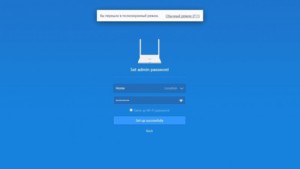
На экране отобразится интерфейс модема, где нужно авторизоваться. В соответствующих формах вводится логин и пароль, который был установлен ранее.
Общие настройки
Что касается общих настроек, то здесь параметры необходимо устанавливать разные, так как местные провайдеры выставляют разные требования. Для корректной работы используются протоколы PPPoE, PPTP, L2TP и т.д.
Пример настройки протокола PPTP:
- Пройти путь в веб-интерфейсе: «Advanced» — «VPN» — «Add service».
- В выпадающем списке раздела «Protocol» выбрать необходимый вариант. В данном случае PPTP.
- В соответствующих формах нужно ввести данные, которые прописаны в договоре с провайдером. Понадобится указать имя пользователя, IP-адрес сервера.
- Для вступления настроек в силу их нужно сохранить, нажав «Save».
Для настройки подключения всю информацию должен предоставить провайдер. Если часть информации в договоре отсутствует, необходимо позвонить в круглосуточную поддержку и узнать.
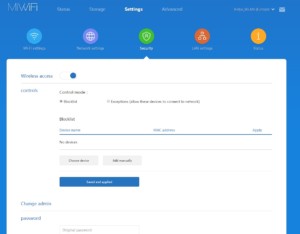
Смена языка прошивки роутера
При первом включении и настройке меню можно видеть только на китайском языке. Некоторые модели маршрутизаторов в настройках имеют возможность изменить текст на английский язык, официальных русифицированных версий пока нет.
Для перевода меню на русский нужно выполнить следующее:
- Установить браузер Google Chrome, запустить утилиту.
- Через настройки браузера найти расширение RUMIWIFI, после чего установить его.
- После установки значок расширения будет отображаться в правом верхнем углу. Для активации достаточно на него кликнуть.
Собственно и все, текст автоматически будет переведен на русский язык.
Проверка настроек Wi-Fi
Проверить настройки Wi-Fi можно в любое время, даже находясь вне дома, с помощью приложения Mi Wi-Fi. Разработано оно компанией Сяоми. Установить его можно бесплатно на свой смартфон на операционной системе Windows, Android, IOS. В памяти устройства оно занимает немного места.
С помощью приложения можно производить настройку маршрутизатора, следить за трафиком, а также количеством подключенных пользователей.
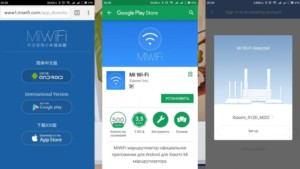
Конфигурации локальной сети
В MI Router настройка локальной сети проводится при не активном интернет-соединении. Если устройство выходит в сеть автоматически, на некоторое время от него нужно отключить сетевой кабель.
- Пройти путь «Настройки» — «Установка LAN». Активировать опцию DHCP.
- В соответствующем окне прописать диапазон доступных IP-адресов, которые маршрутизатор раздает подключенным к нему устройствам, еще адрес шлюза.
Чаще всего используются следующие данные: адрес шлюза — 192.168.0.1, диапазон нумерации DНСР — 192.168.0.(100—200).
Настройка общего доступа в сеть
Настраивать общий доступ в сеть просто. Достаточно сделать всего несколько кликов.
- При необходимости авторизоваться в системе, пройти путь «Настройки» — «Сеть». Указывать лишь те параметры, которые прописаны в договоре, заключенном с местным провайдером.
- Если при каждом выходе в интернет система генерирует новый IP-адрес, включая DNS, то обязательно нужно активировать DCHP-соединение. Еще должна функционировать опция автовыбора DNS.
В конце, чтобы подключиться, нужно проверить автоназначение порта в качестве МАС-адреса, WAN. Если в договоре указан другой МАС-адрес, его нужно ввести вручную.
Дополнительные параметры безопасности
С помощью дополнительных параметров безопасности удается выявить сбои в работе устройства, наличие вредоносных компонентов в системе и хищение трафика. Чтобы убедиться в 100% работоспособности системы, нужно сделать следующее:
- Пройти путь: «Настройки» — «Безопасность» — «Доступ по беспроводу». На экране, возможно, отобразятся МАС-адреса неопознанных пользователей. При желании их можно добавить в бан-лист.
- В этом же разделе есть возможность сменить пароль на новый. Для этого достаточно в соответствующие формы один раз ввести старый пароль, и дважды новый.
Изменения обязательно надо сохранить, и репитер перезапустить.
Сброс настроек роутера
Сброс конфигураций репитера нужно производить в том случае, если устройство работает некорректно, или система поражена вредоносными файлами/злоумышленники полностью или частично завладели трафиком. Алгоритм действий следующий:
- Пройти путь: «Настройки» — «Статус». Для обновления программного обеспечения используется кнопка «Обновить вручную».
- Для загрузки отчета действий, производимых на репитере, предназначена кнопка «Загрузить отчет».
- Чтобы сбросить устройство до заводских конфигураций, есть кнопка «Сброс». Устройство будет перезагружено, после чего вернутся заводские настройки.
- Для восстановления системы с текущими настройками используется опция «Сохранение и восстановление».
Важно! При сбросе конфигураций маршрутизатора важно наличие бесперебойной электроэнергии, доставать блок питания устройства из розетки нельзя.
Расширенные конфигурации маршрутизатора Xiaomi и советы
В расширенные конфигурации маршрутизатора Сяоми входит:
- DHCP статическое распределение IP, DDNS, Переадресация портов, VPN.
- Интеллектуальное ограничение скорости. В зависимости от мощности используемого маршрутизатора устанавливаемыми значениями могут быть 100/1000 Мбит/с.
Это, собственно, и все. Еще пользователи продукции Сяоми оставляют следующие советы:
- При необходимости нужно приобретать патч-корд (сетевой кабель) типа RJ-45 CAT 6.
- Для корректной работы предварительно нужно обновить на ПК утилиты сетевой карты LAN и Wi-Fi.
- Роутер рекомендуется устанавливать на высоте не менее 1,5 метров от пола.
- В поле «ограничения скорости» лучше указывать максимальную скорость, в зависимости от модификации устройства.
- Нельзя маршрутизаторы устанавливать вблизи микроволновых печей и телевизоров.
- Наиболее подходящее расположение модемов — это центральная комната. Это позволяет добиться хорошего покрытия по всей квартире.
Также некоторые пользователи рекомендуют отключить в меню умное распределение скорости.
Особенности альтернативной прошивки
Роутеры от Xiaomi все без исключения реализуются со стандартной оболочкой (версией прошивки). Но для использования всех функциональных возможностей модема сторонними разработчиками были созданы альтернативные версии прошивок. На интегрированной операционной системе аналогичным образом можно будет производить настройки.
Их использование имеет несколько неоспоримых преимуществ — устойчивость к пагубным воздействиям извне, отменная скорость работы, больше функциональных возможностей. Программные компоненты могут быть установлены независимым ПО или от роутера другого вендора.
Если пользователь принял решение на модеме изменить прошивку, установить рекомендуется Padavan или OpenWRT.
Работа с внешними дисками на роутере
Все маршрутизаторы от Сяоми оснащены USB-портом или несколькими, через которые к устройству можно подключать внешние накопители, например, внешний жесткий диск или флеш-карту.
Важно! Для использования всех функциональных возможностей устройства рекомендуется устанавливать альтернативные программные компоненты.
Настройка Xiaomi Router не требует определенных знаний и навыков, достаточно просто следовать алгоритмам, описанным выше. Если же сложности все-таки возникли, рекомендуется позвонить в круглосуточную поддержку местного провайдера, который поставляет услуги. Консультанты помогут оперативно устранить проблему. Еще на официальном сайте производителя есть подробные инструкции по настройке и использованию девайсов.

Подгорнов Илья Владимирович Всё статьи нашего сайта проходят аудит технического консультанта. Если у Вас остались вопросы, Вы всегда их можете задать на его странице.
Похожие статьи
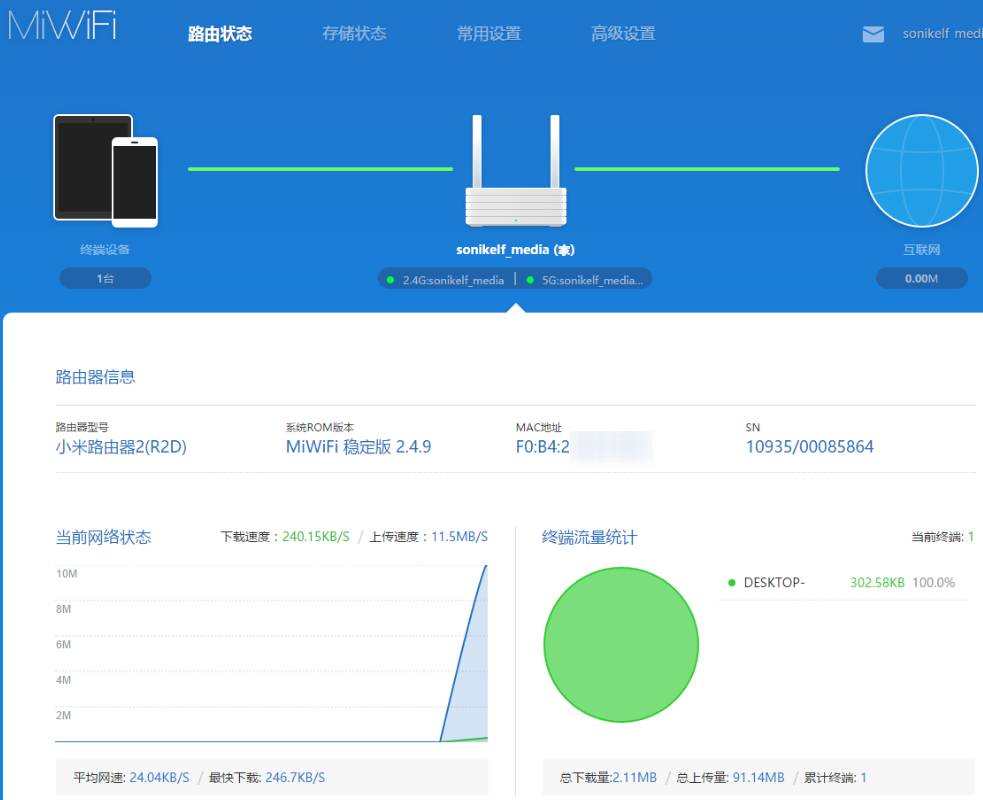
Роутер Xiaomi с 4G: пошаговая инструкция по. Настройка роутера Xiaomi 4G с помощью программы MiWiFi. Расширенные настройки Wi-Fi и локальной сети для Xiaomi Router 4G.

Xiaomi Mi Wifi Router 3A: включение и настройка вай фай. Настройка L2TP и PPPOE на роутере Xiaomi Mi Wi-Fi Router 3A. Обновление прошивки и установка альтернативной прошивки от Падаван.

Xiaomi Mi Wi-fi Router Pro: подключение к компьютеру. Как перевести интерфейс маршрутизатора Xiaomi Mi Wi-fi Router Pro на русский язык. Как настраивать разные виды подключений к интернету на роутере.
Источник: vpautine.ru
Настройка роутеров компании Xiaomi
Когда поставщик услуг проводит в жилье оптоволоконный кабель, пользователю приходится менять «старый» роутер, так как он имеет ограничения по пропускной способности — 100 Мбит/с. Немало людей, подключающих тарифы со скоростью от 100 Мбит, выбирают сетевое оборудование фирмы Xiaomi. Корпорация известна тем, что предлагает технологичные продукты по доступной цене: маршрутизаторы Xiaomi Mi Router 3, 4, 4A GIGA и другие. Ниже приведена инструкция, как настроить роутер Xiaomi. В качестве примера будет рассмотрена модель 4 версии.
Особенности устройства

Xiaomi роутер 4 поколения — оборудование, оснащенное 4 антеннами с высоким коэффициентом усиления. Особенность девайса — качество распространения сигнала, независимо от преград в виде стен помещения. Мощность маршрутизатора можно настраивать — за каждый канал отвечает пара антенн. Двухдиапазонные девайсы и используют для того, чтобы обеспечить максимальную скорость соединения. В версии Xiaomi Router 3G был USB-порт, в этой модели его нет.
Как заявляет производитель, к роутеру по беспроводному сигналу можно подключиться даже на расстоянии 100 метров, главное, чтобы видимость была прямая.

Девайс оснащен следующим «железом»: 2-хядерный чипсет 880 МГц, 128 Мб ОЗУ. Этих характеристик достаточно для обеспечения комфортной работы 128 клиентов (1000 соединений). Если брать диапазон 2,4 ГГц, где коэффициент усиления 5 dBi, предельная скорость — 300 Мбит/с. На 5 ГГц параметры выше — усиление 6 dBi, а скорость достигает 867 Мбит/с.

Внизу корпуса роутера Xiaomi Mi можно увидеть перфорацию, сделанную для улучшения теплообмена между «железом» и потоками воздуха. Вот только специалисты Сяоми не учли отзывы покупателей и так и не предусмотрели возможности крепления маршрутизатора на стену, поэтому установка стандартная — на горизонтальную поверхность.
На всех аналогичных девайсах, включая Xiaomi Mi Wi-Fi, есть светодиод, по цвету которого можно определить состояние работы:

- бирюзовый — работает нормально;
- оранжевый — лампочка горит этим цветом, когда девайс включается;
- красный — ошибка.
Сетевым оборудованием можно управлять удаленно — со смартфона. Но для этого необходимо войти в Mi-аккаунт и выполнить начальную настройку. Связь с роутерами Xiaomi 3 и 4 осуществляется по зашифрованному каналу. Сеть ВайФай при этом работает на более «безопасном» протоколе MiOT — это исключает вероятность подключения к домашней сети сторонних устройств.
Дополнительная функция оборудования — MiNet, то есть пользователю, чтобы подключиться к ВайФай, не нужно вводить пароль. Данная функция на маршрутизаторах других фирм называется Wi-Fi Protected Setup. Кроме того, роутер Сяоми можно включить в «умный дом».
Порядок подключения
Прежде чем переходить к настройкам роутера Xiaomi, необходимо обозначить тот факт, что производитель не добавил к комплектации патч-корд — специальный сетевой кабель, которым оборудование «связывается» с ноутом или ПК.
Если провод имеется, допустим, сохранился от предыдущего маршрутизатора, то:

- Кабель поставщика услуг, идущий в помещение, воткните в WAN-порт (разъем синего цвета).
- Соедините LAN-порты модема и ПК или ноута патч-кордом.
- Вставьте блок питания сетевого оборудования в сеть.
Если сетевого шнура в наличии нет, то подключите роутер по беспроводному каналу связи:
- В списке сетей увидите Xiaomi, жмите «Подключиться».

- Когда загрузятся настройки, поставьте галочку напротив единственной строчки и жмите кнопку, подтверждая тем самым условия эксплуатации.

- Откроется следующее окно с 2 полями. В первом укажите название беспроводной сети, во втором — пароль от нее (не меньше 8 символов). Тут же будет опция, при помощи которой можно в разы повысить мощность сигнала для раздачи инета гаджетам, находящимся за стенами — отметьте галочкой. Чтобы сохранить изменения, жмите на самую нижнюю кнопку.

- В настройках роутера Xiaomi все меню в виде иероглифов. Для браузеров Хром и Yandex умельцы создали расширение, которое переводит интерфейс с китайского языка на русский. Конечно, перевод машинный и далек от идеала, но этого будет достаточно.
- Если нужно, смените название сети, защитную комбинацию.
- Для перезагрузки жмите на «Конфигурация». В этом же окне поставьте отметку, если желаете, чтобы использовался один пароль от ВайФая и параметров девайса.

- После перезагрузки появится окно, расположенное ниже, что скажет о завершении начальной конфигурации.

- Опять подключитесь к Wi-Fi. Название точки доступа и пароль от нее будут другими.

- Рекомендуется поставить галочку напротив «Подключаться автоматически». Тогда при обрывах связи, перезагрузке оборудования не понадобится каждый раз выбирать нужную сеть.
Как попасть в настройки и перевести интерфейс
Наладив связь с маршрутизатором перейдите к настройкам роутера Xiaomi:
- Чтобы открыть веб-интерфейс устройства, введите в браузере адрес «192.168.31.1».

- Встречаются и прочие адреса, поэтому посмотрите точный на наклейке, наклеенной снизу корпуса. Там же будут написаны логин и пароль, использующиеся по умолчанию.
- Откроется главное меню устройства.

- Чтобы перевести язык меню на русский, скачайте расширение RUMIWIFI (для браузера Chrome).

- Для активации расширения жмите на появившийся на панели инструментов значок.

- Чтобы включить англоязычную версию интерфейса, жмите на 3 по счету кнопку, а затем на последнюю иконку оранжевого цвета, с буквой «i». Внизу, в выпадающем списке, выберите English.

Как настроить Wi-Fi
Наименование сети и пароль выставлены в предыдущих шагах, остается только настроить роутер Xiaomi Mi, чтобы тот выдавал максимальную скорость:

- Зайдите в раздел «Settings».
- Перейдите в «Wi-Fi settings». Здесь увидите следующие поля:
- Switch — точка доступа работает или отключена.
- Name — имя сети, логин авторизации. Чтобы скрыть сеть, поставьте галочку рядом с «Hide network». В списке она больше не появится, и, чтобы к ней подключиться, придется вводить логин и пароль.
- Encryption — тип шифрования. Здесь лучше ничего не менять, так как если выставить устаревший алгоритм, то скорость соединения может упасть, да и безопасность сети не гарантируется.
- Password — пароль.
- Wireless channel — выставьте «Auto», чтобы роутер сам выбрал канал, который считает менее загруженным.
- Signal strength — параметр мощности сигнала. Укажите большее значение, если в помещении много стен или большая удаленность от «клиентов».
Как настроить PPTP
Если провайдер для подключения использует PPTP-протокол, то порядок действий следующий:

- Откройте настройки Xiaomi.
- Зайдите в раздел «Advanced».
- Найдите вкладку «VPN».
- Здесь жмите «Add service».
- В строке «Name» укажите название сети.
- Ниже — выпадающий список «Protocol». Выберите PPTP.
- В поле «Server» введите адрес (выдается провайдером).
- Укажите логин и пароль от сети и жмите «Save».
Как настроить L2TP
Порядок действий аналогичен тому, как настраивается PPTP на роутере Сяоми:
- Как зайти в настройки роутера уже понятно.
- Там жмите «Advanced».
- Перейдите на «VPN».
- Найдите «Add Service».
- Укажите имя сети, логин, пароль.
- В выпадающем списке «Protocol» выберите «L2TP».
- В поле «Server» введите IP-адрес, выданный оператором.
- Жмите «Save».
Как настроить PPPoE
Это туннелирующий протокол, который выставляется несколько иначе:
- Зайдите в раздел «Settings».

- Перейдите на вкладку «Network settings».
- В выпадающем списке с таким же названием выберите «PPPoE».
- Ниже появится 2 формы: username и password. Введите логин и пароль, который прописаны в договоре.
- Жмите «Save».

Как настроить локальную сеть
Перед тем как изменять параметры «локалки», понадобится отключить интернет. Для этого отсоедините патч-корд от WAN-порта маршрутизатора. Дальнейшие действия:

- Войдите в роутер, его веб-интерфейс.
- Нужный раздел называется «Settings».
- Там жмите «LAN settings».
- Напротив «DHCP server» переведите ползунок в активное состояние.
- Укажите диапазон адресов.
- В поле «LAN IP address» укажите постоянный.
Как сделать общий доступ:

- Откройте «Network settings».
- В выпадающем списке укажите «DHCP».
- Поставьте галочку напротив «Configure DNS automatically», чтобы IP раздавались автоматически.
- Сохраните изменения.
Прошивка
По умолчанию маршрутизатор уже работает на фирменном ПО. Каковы его особенности:

- сбор данных о состоянии сети и подключенных устройствах;
- статистика загруженности «железа», трафик, скорость;
- установка ограничений по скорости и объему трафика (отдельно для каждого гаджета);
- формирование белого и черного списков.
В дополнительных настройках можно настроить проброс (переадресацию) портов.
Смена прошивки
Прошивать сетевое оборудование можно фирменным и сторонним ПО. Если нужно обновиться официально, то проверьте, что с сетью все в порядке, затем:

- Жмите «Settings».
- Перейдите в «Status».
- Для загрузки и установки актуальной версии официального ПО кликните «Update».
- Подтвердите действия.
После установки новой прошивки оборудование автоматически перезагрузится.
Как поставить альтернативную прошивку
Необходимо выполнить следующую последовательность действий:

- Для начала сохраните файл на компьютере.
- Затем откройте «Settings».
- Зайдите в «Status».
- Жмите «Update manually» — выберите сохраненный файл, подтвердите действие и ждите окончания обновления.
- Роутер перезагрузится.
- После чего его понадобится настроить по новой.

В разделе «Security» можно задать новую комбинацию для входа в параметры модема. Отсюда же можно заблокировать подключение сторонних устройств путем ввода их IP.
Как настроить через программу для смартфонов
Роутер Xiaomi можно настраивать со смартфона, для этого требуется выполнить следующие действия:

- Для начала загрузите на телефон приложение «MiRouter», которое есть в Play Market. Или отсканируйте QR-код с коробки от роутера.
- Если аккаунта нет — надо зарегистрировать.
- Авторизовавшись в программе увидите нужную сеть.
- Подсоедините новое сетевое оборудование или перекиньте параметры со старого.
- Укажите имя и пароль.
Что можно увидеть на главной странице приложения:
- какие устройства подключались и когда;
- расходованный трафик;
- скорость.
Каждому девайсу можно выставить ограничения по скорости, трафику или вовсе заблокировать подключение к сети. Можно создать отдельную сеть под определенный частотный диапазон, при этом выбрав: тип шифрования, мощность сигнала.
Как прошить
Подключившись к роутеру Xiaomi, сменить прошивку на нем можно и со смартфона. Для этого:

- Зайдите в раздел «Plug-ins».
- Кликните «Updates».
- Если написано «Update available», значит, обновление есть.
- Подтвердите процедуру и дождитесь окончания.
Как сбросить настройки до заводских

Обнулить параметры сетевого оборудования можно несколькими способами. Наиболее простой — специальной кнопкой «Reset», которая находится сзади корпуса. Она защищена от случайных нажатий путем углубления в корпус, поэтому воспользуйтесь чем-то тонким, например, скрепкой. Зажмите ее на несколько секунд.
Другой вариант — через интерфейс:

- Жмите «Settings».
- Перейдите в «Status».
- Кликните «Restore» в блоке «Factory data reset».
После этого оборудование будет перезагружено и включится с заводскими настройками.
Рекомендации для владельцев продукции Xiaomi
Чтобы обеспечить комфортное пользование, учтите эти советы:
- приобретите сетевой кабель отдельно;
- при необходимости обновите драйвера сетевой карты на компьютере;
- установите маршрутизатор на высоте не меньше 1,5 метров от пола;
- в графе «ограничения скорости» укажите максимальную скорость, которую может обеспечить оборудование;
- не ставьте роутер рядом с микроволновкой, телевизором или другой техникой;
- расположите модем в центральной комнате, чтобы сигнал равномерно распределялся по жилью.
Некоторые пользователи рекомендуют отключить в настройках опцию умного распределения скорости.
Заключение
В статье описано, как подключить и как самостоятельно настроить маршрутизатор фирмы Xioami. Сделать это несложно, но для начала необходимо будет русифицировать веб-интерфейс. Язык рекомендуется ставить английский, чтобы было понятно, где какую функцию искать. Фирменное ПО позволяет настроить параметры безопасности, беспроводную сеть и «локалку». Также встроенные инструменты необходимы для проверки работоспособности оборудования, статуса подключений, сброса настроек до заводских и так далее.
Источник: ustanovkaos.ru
Настройка роутера Xiaomi Mi 3G

Известная многим китайская компания Xiaomi на данный момент выпускает множество разнообразной техники, периферийных устройств и других разноплановых девайсов. Помимо всего, в линейке их продукции имеются Wi-Fi роутеры. Их конфигурация осуществляется по такому же принципу, как и с другими маршрутизаторами, однако имеются тонкости и особенности, в частности, китайский язык прошивки. Сегодня мы постараемся максимально доступно и детально разобрать весь процесс настройки, а также покажем процедуру смены языка веб-интерфейса на английский, что позволит совершать дальнейшее редактирование в более привычном для многих режиме.
Подготовительные работы
Вы приобрели и распаковали Xiaomi Mi 3G. Теперь нужно заняться выбором места для него в квартире или доме. Соединение с высокоскоростным интернетом происходит через кабель Ethernet, поэтому важно, чтобы его длины хватило. При этом учитывайте и возможное подключение с компьютером посредством LAN-провода. Что же касается сигнала беспроводной сети Wi-Fi, его прохождению часто мешают толстые стены и работающие электрические приборы, поэтому возьмите во внимание и этот фактор при выборе места.
Подсоедините все необходимые кабели через соответствующие разъемы на роутере. Они находятся на задней панели и каждый отмечен своим названием, поэтому перепутать расположение будет трудно. Разработчики позволяют подсоединить по кабелю только два ПК, поскольку больше портов на борту не имеется.

Убедитесь в том, что системные настройки операционной системы имеют правильные значения. То есть, IP-адрес и DNS должны предоставляться автоматически (их более детальная настройка происходит непосредственно в веб-интерфейсе маршрутизатора). Развернутое руководство по конфигурированию данных параметров вы найдете в другой нашей статье по следующей ссылке.
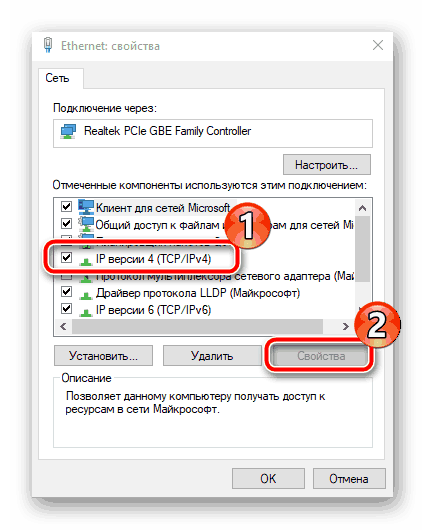
Настраиваем роутер Xiaomi Mi 3G
С предварительными действиями разобрались, далее приступим к самой важной части сегодняшней статьи — конфигурации маршрутизатора для обеспечения стабильного интернет-соединения. Начать стоит с того, как зайти в настройки:
- Запустите Xiaomi Mi 3G и в операционной системе разверните список доступных подключений, если вы не используете проводного соединения. Подключитесь к открытой сети Xiaomi.
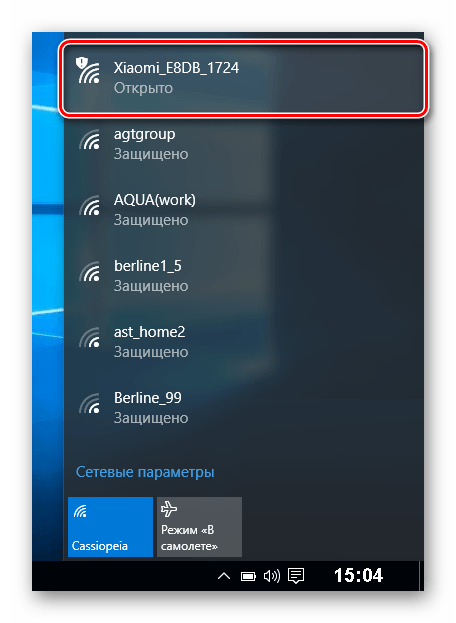
- Откройте любой удобный веб-обозреватель и в адресной строке введите miwifi.com . Перейдите по введенному адресу нажатием на Enter.

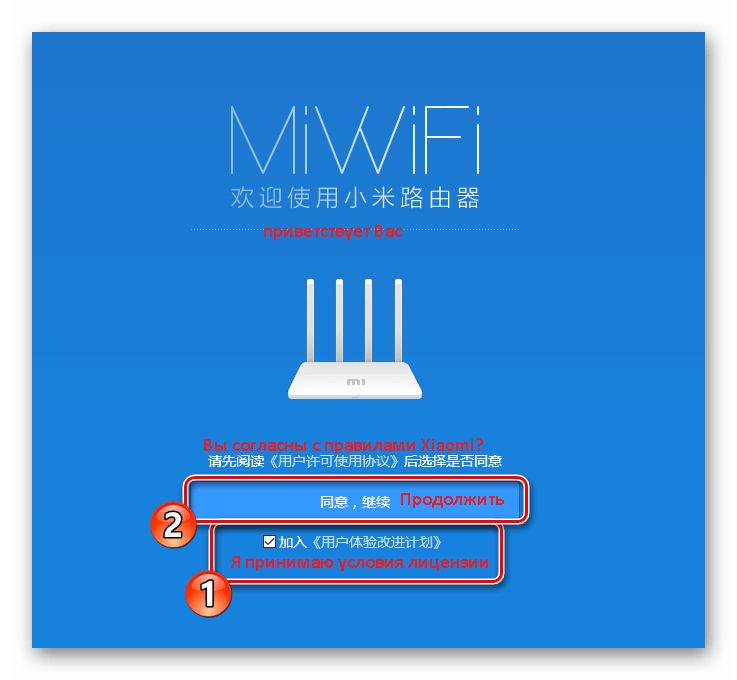
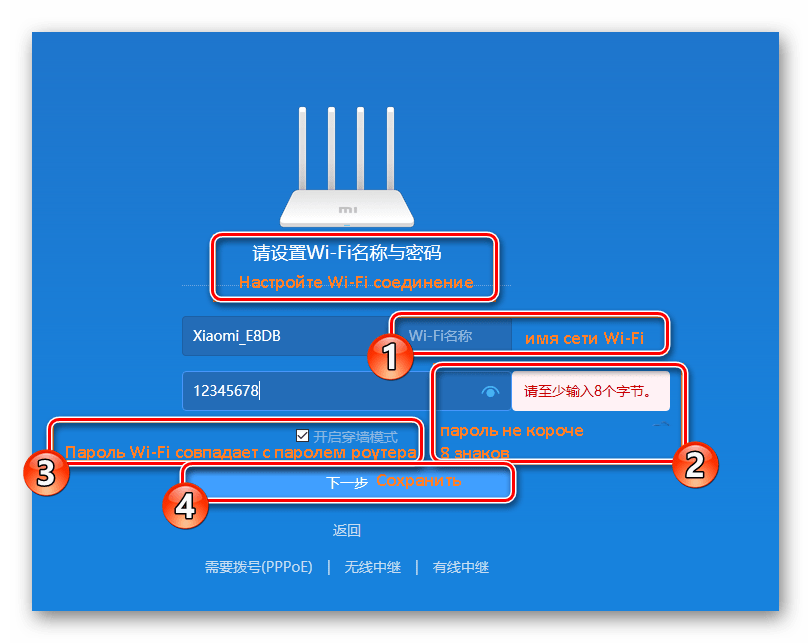
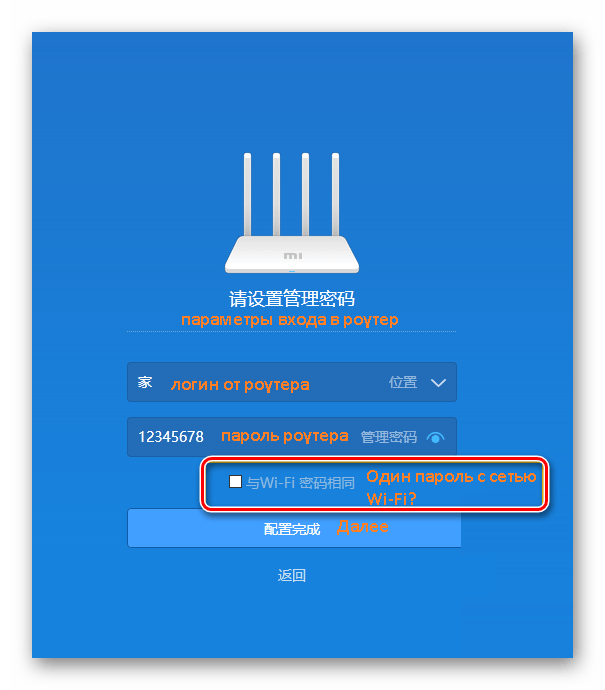
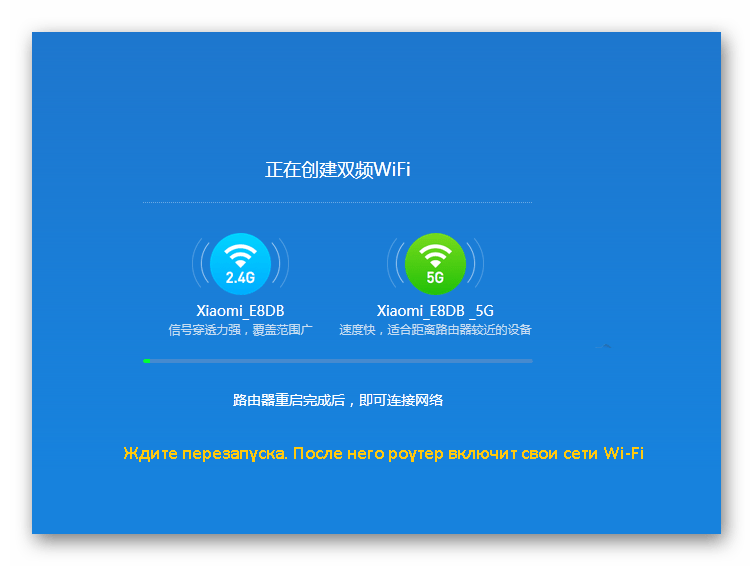
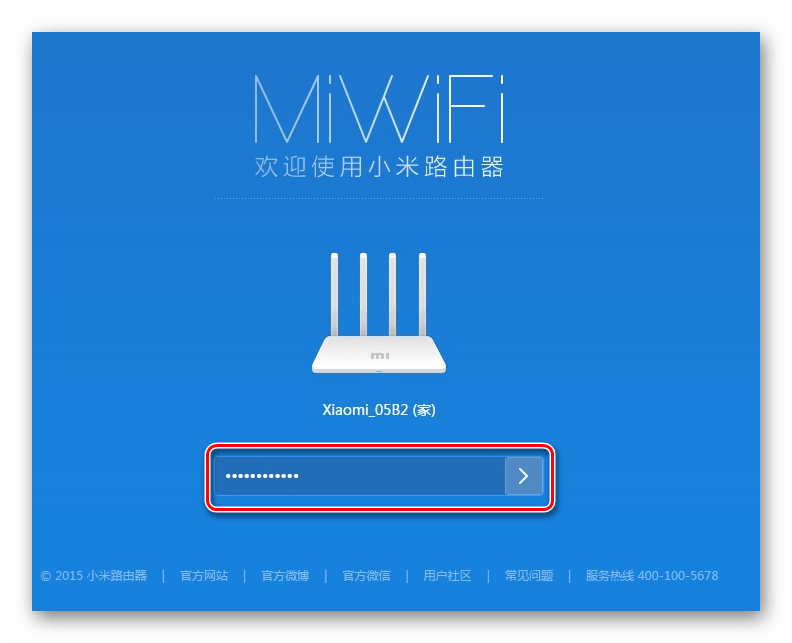
Если все действия были выполнены верно, вы попадете в режим редактирования параметров, где уже можно приступать к дальнейшим манипуляциям.
Обновление прошивки и смена языка интерфейса
Настраивать маршрутизатор с китайским веб-интерфейсом удобно далеко не всем пользователям, а автоматический перевод вкладок в браузере работает некорректно. Поэтому необходимо установить последнюю версию прошивки, чтобы добавился английский язык. Выполняется это следующим образом:
- На скриншоте ниже отмечена кнопка «Главное меню». Щелкните по ней левой кнопкой мыши.
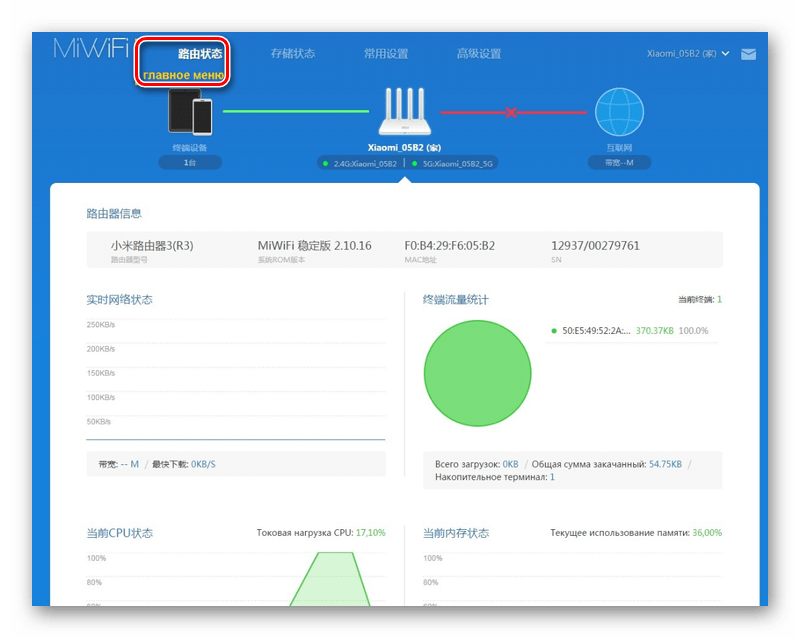
- Перейдите в раздел «Настройки» и выберите «Состояние системы». Нажмите по указанной ниже кнопке, чтобы загрузить последние обновления. Если она неактивна, можно сразу же сменить язык.
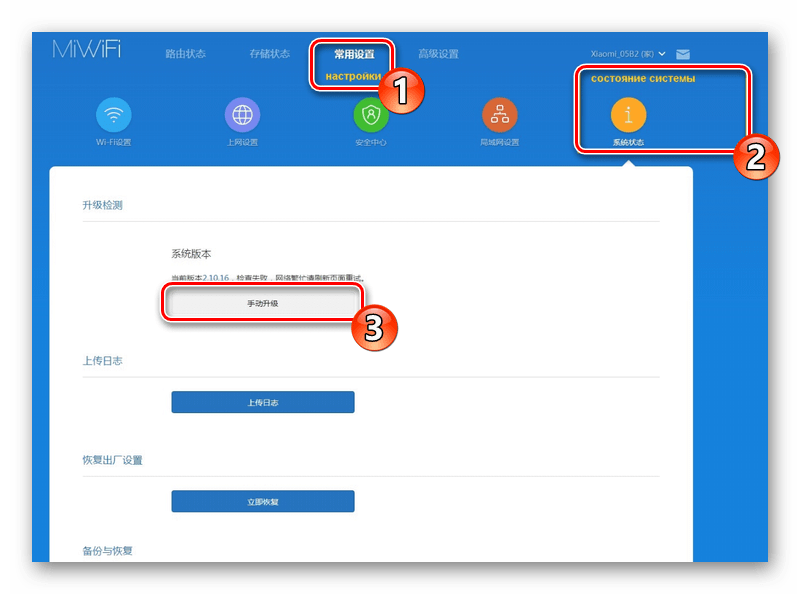
- После завершения инсталляции маршрутизатор будет перезагружен.
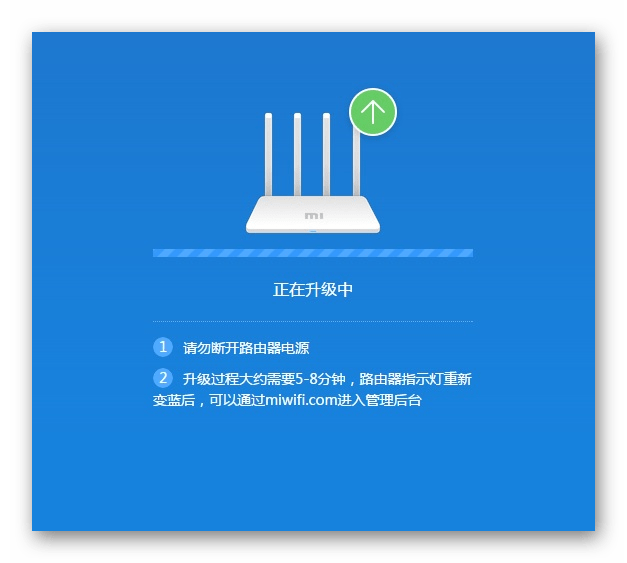
- Вам потребуется снова перейти в это же окно и из всплывающего меню выбрать «English».

Проверка функционирования Xiaomi Mi 3G
Теперь следует убедиться в том, что интернет нормально работает, а все подключенные устройства отображаются в списке. Для этого откройте меню «Status» и выберите категорию «Devices». В таблице вы увидите список всех соединений и сможете управлять каждым из них, например, ограничивать доступ или отключать от сети.
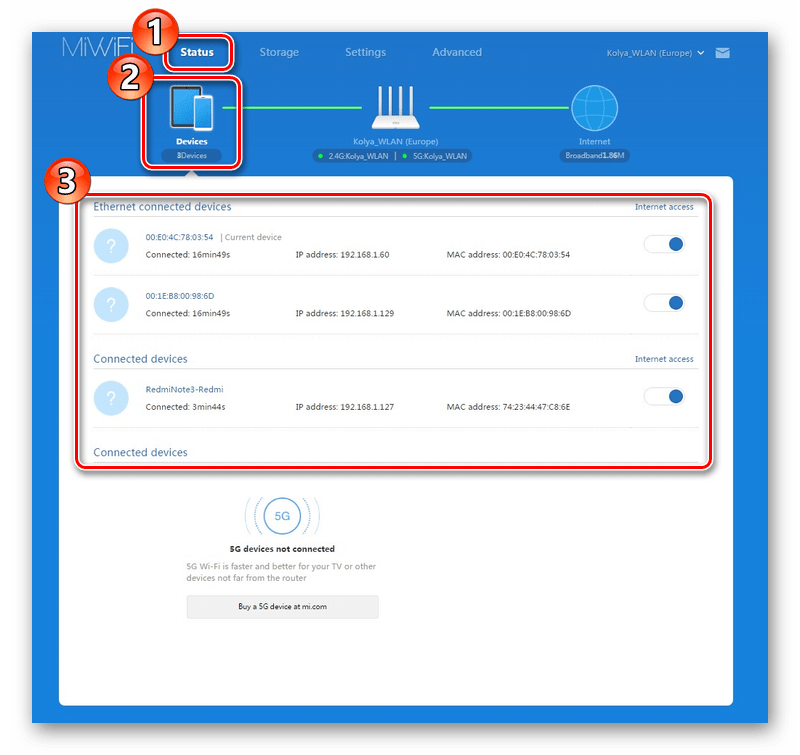
В разделе «Internet» отображается основная информация о вашей сети, включая DNS, динамический IP-адрес и IP компьютера. Кроме этого здесь имеется инструмент, позволяющий замерять скорость соединения.
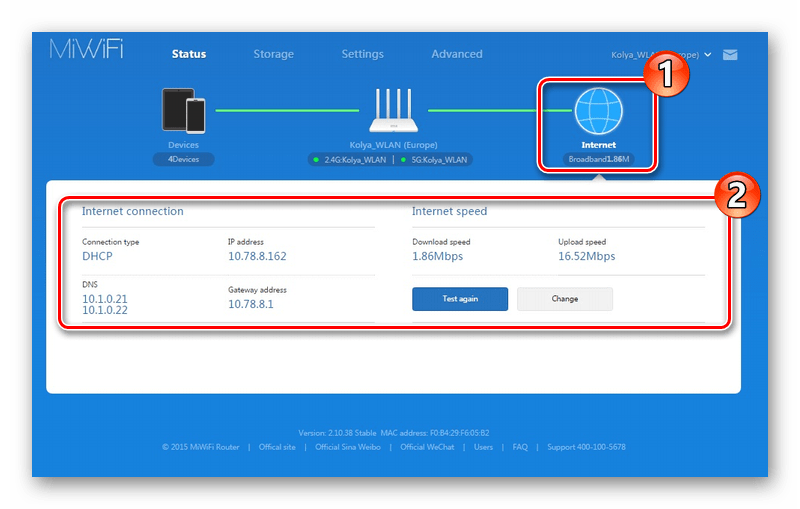
Настройки беспроводной сети
В предыдущих инструкциях нами был описан процесс создания беспроводной точки доступа, однако дальнейшее детальное редактирование параметров происходит через специальный раздел в конфигураторе. Обратить внимание следует на такие настройки:
- Переместитесь во вкладку «Settings» и выберите раздел «Wi-Fi settings». Убедитесь в том, что включен режим двухканальной работы. Ниже вы увидите форму для корректировки основной точки. Можете сменить ее имя, пароль, настроить уровень защиты и опции 5G.
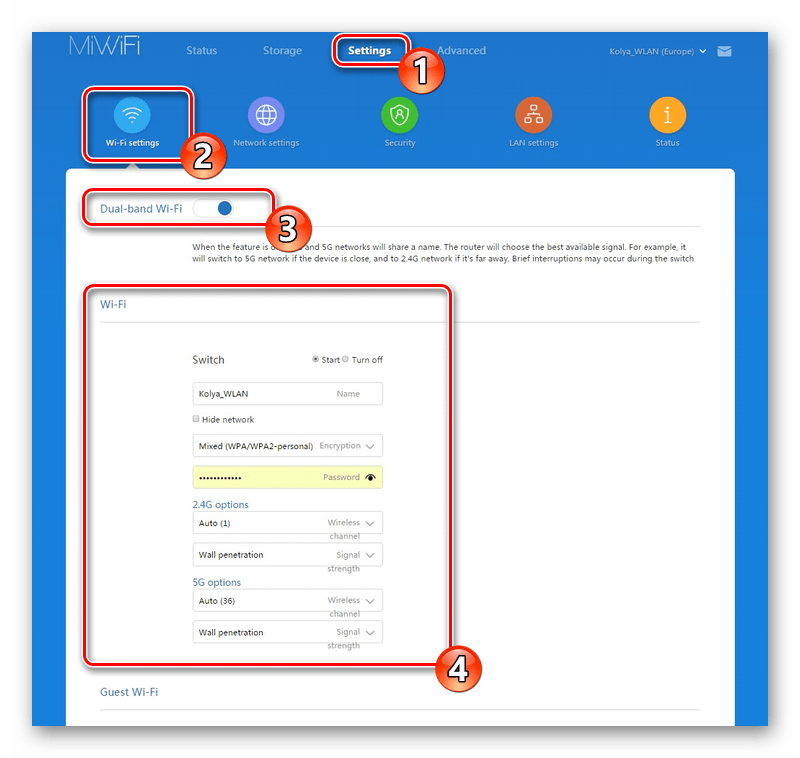
- Еще ниже имеется раздел по созданию гостевой сети. Необходима она в том случае, когда вы хотите сделать отдельное соединение для определенных устройств, которые бы не имели доступа к локальной группе. Ее конфигурация осуществляется точно так же, как и основной точки.

Настройки локальной сети
Важно правильно настроить и локальную сеть, уделив особое внимание протоколу DHCP, ведь он обеспечивает автоматическое получение настроек после подключения устройств к активной сети. Какие именно настройки он предоставит, выбирает сам пользователь в разделе «LAN setting». Кроме этого тут редактируется локальный IP-адрес.
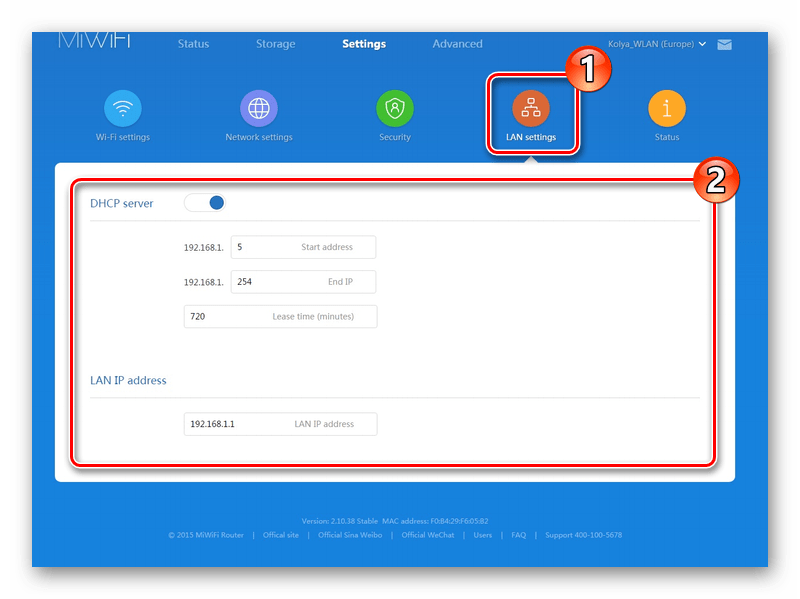
Далее перейдите в «Network Settings». Здесь определяются параметры DHCP-сервера, о чем мы и говорили в начале статьи — получение DNS и IP-адресов для клиентов. Если никаких проблем с доступом к сайтам нет, оставьте маркер возле пункта «Configure DNS automatically».
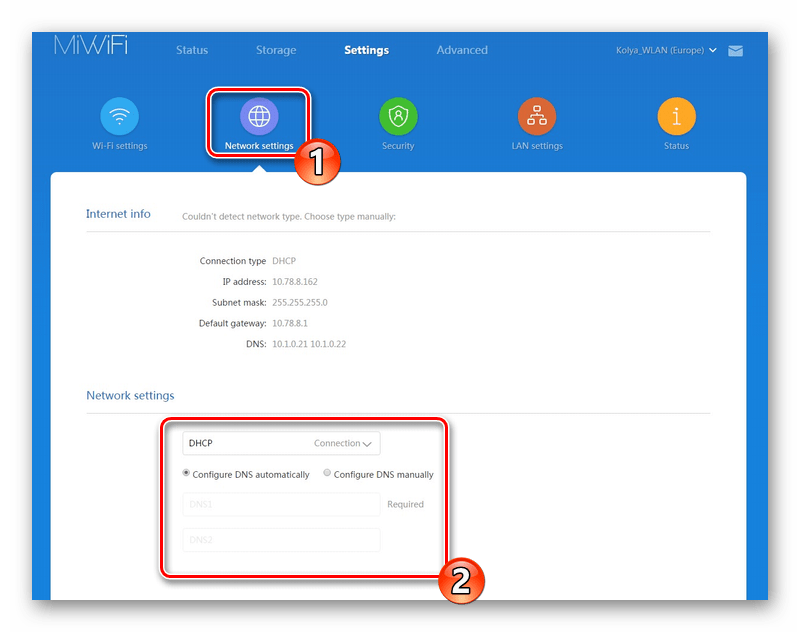
Опуститесь немного ниже, чтобы задать скорость для WAN-порта, узнать или изменить MAC-адрес и перевести роутер в режим Switch для создания сети между компьютерами.
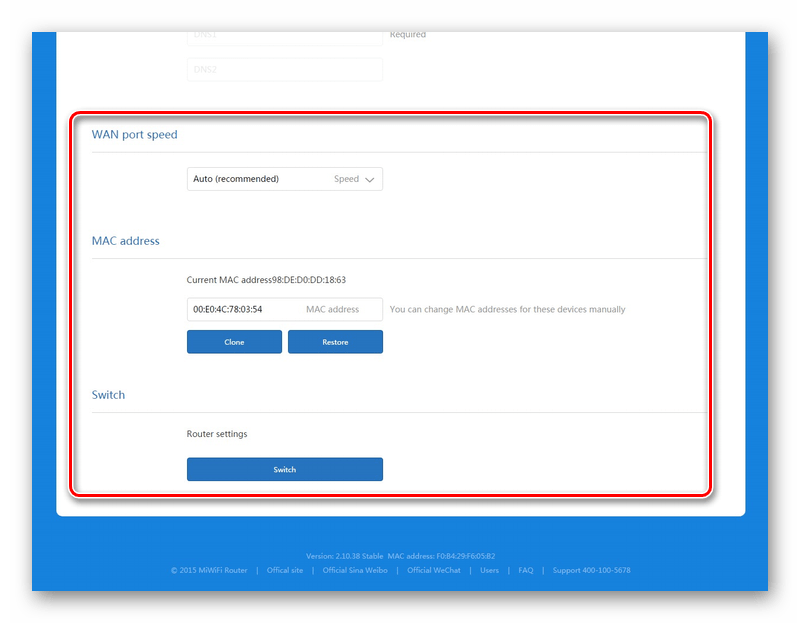
Параметры безопасности
Выше мы разобрали основную процедуру конфигурации, однако хотелось бы еще затронуть тему безопасности. Во вкладке «Security» того же раздела «Settings» вам доступна активация стандартной защиты беспроводной точки и работа с контролем адресов. Вы выбираете одно из подключенных устройств и блокируете ему доступ к сети. В этом же меню происходит и разблокировка. В форме ниже вы можете поменять пароль администратора для входа в веб-интерфейс.
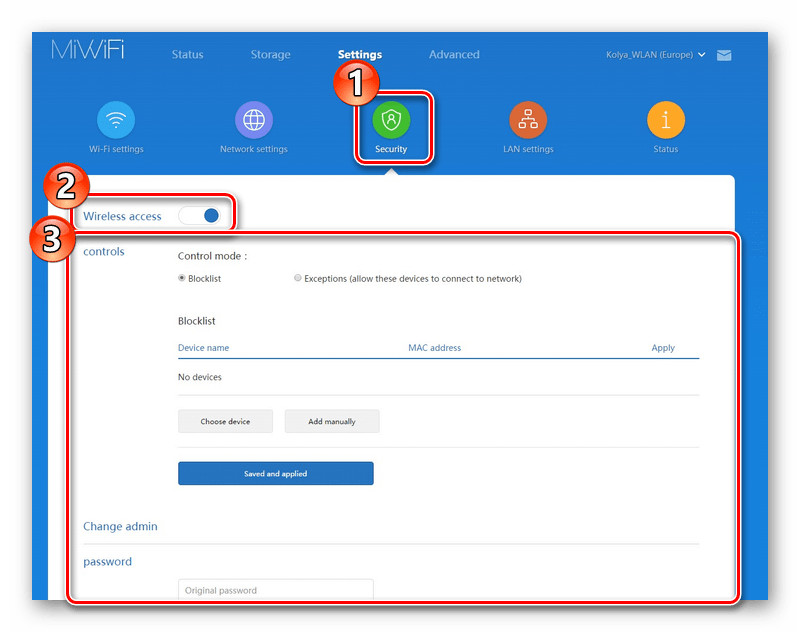
Системные настройки Xiaomi Mi 3G
Напоследок загляните в раздел «Status». Мы уже обращались к этой категории, когда проводили обновление прошивки, но сейчас хотелось бы поговорить о ней развернуто. Первый раздел «Version», как вы уже знаете, отвечает за наличие и инсталляцию обновлений. Кнопка «Upload Log» загружает на компьютер текстовый файл с логами работы устройства, а «Restore» — сбрасывает конфигурацию (включая выбранный язык интерфейса).
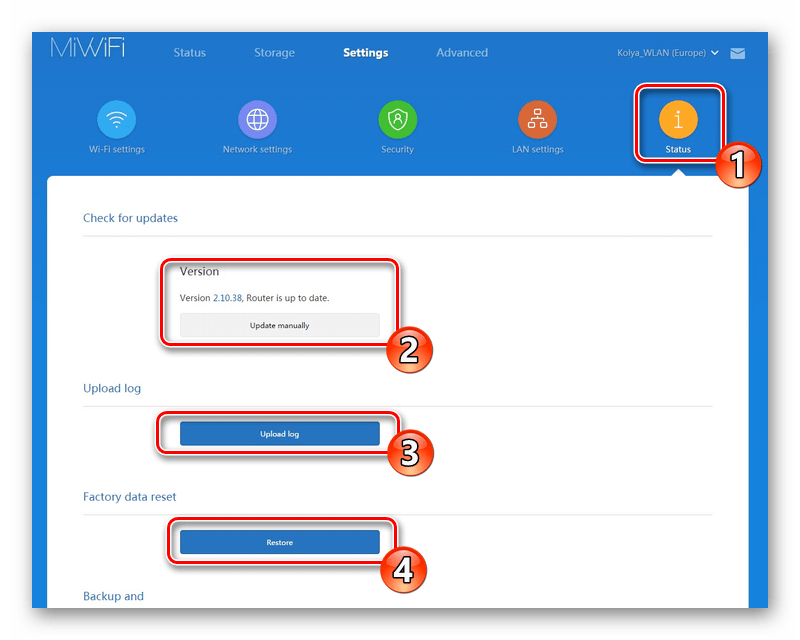
Вы можете создать резервную копию настроек, чтобы в случае надобности восстановить их. Язык системы выбирается в соответствующем всплывающем меню, а время изменяется в самом низу. Обязательно задайте правильный день и часы, чтобы логи формировались корректно.
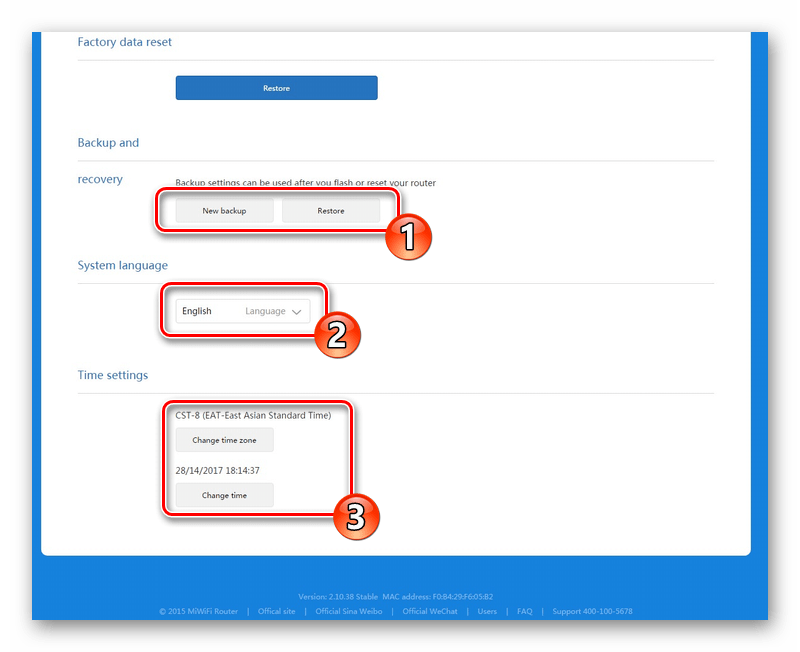
На этом настройка маршрутизатора Xiaomi Mi 3G завершена. Мы постарались максимально детально рассказать о процессе редактирования параметров в веб-интерфейсе, а также ознакомили вас со сменой языка на английский, что является достаточно важной частью всей конфигурации. Если все инструкции были соблюдены внимательно, нормальное функционирование оборудования обеспечено.
Источник: lumpics.ru